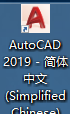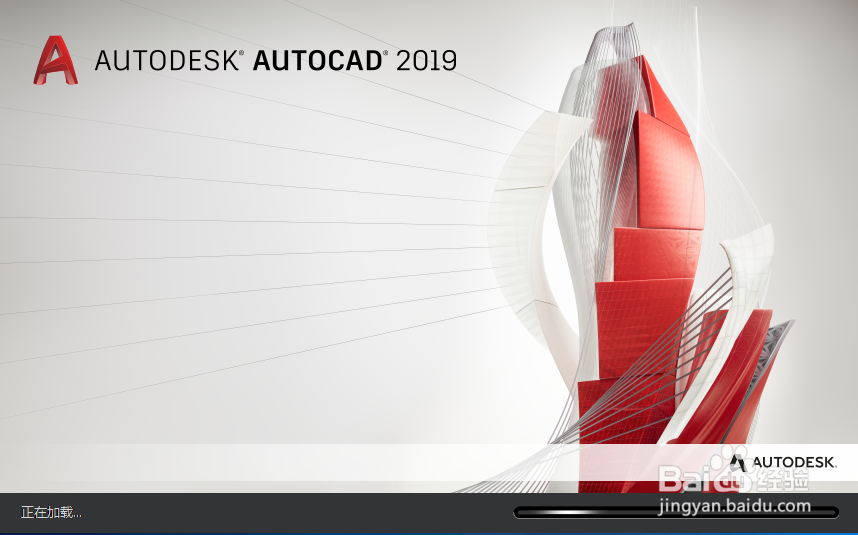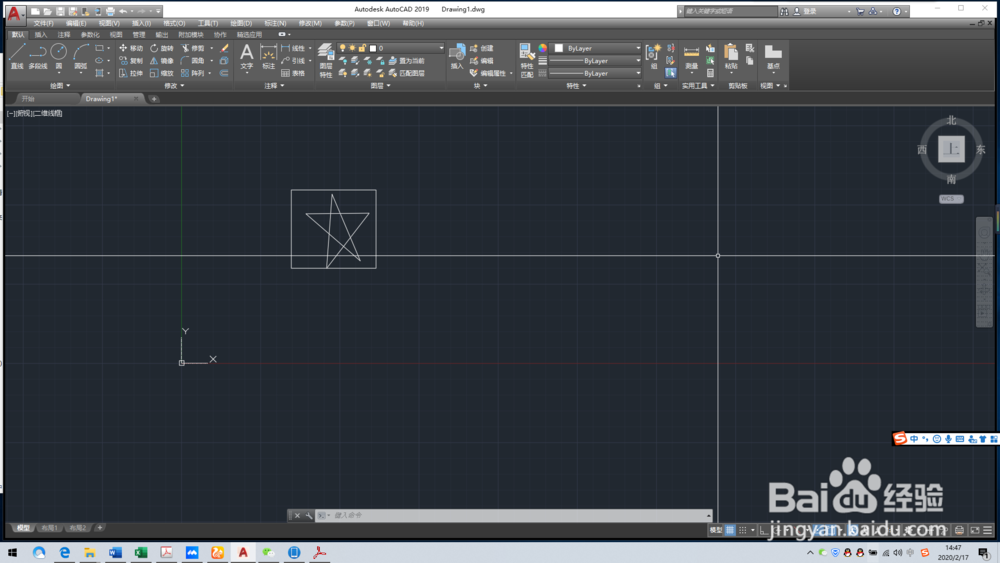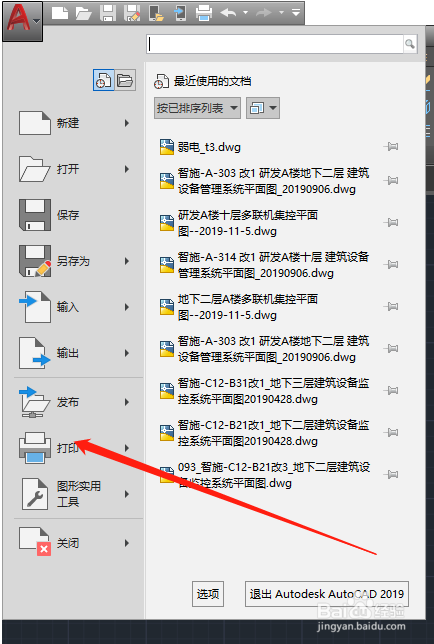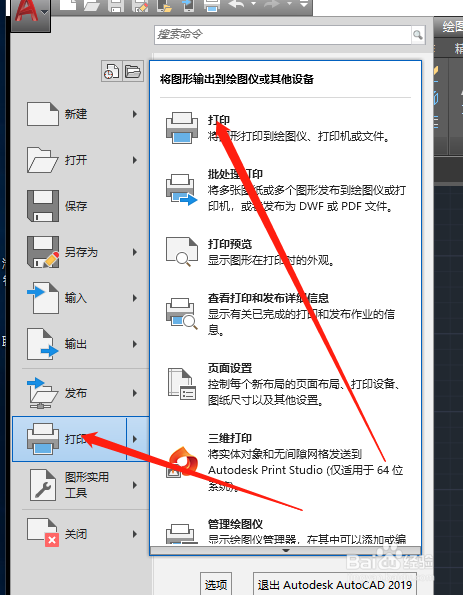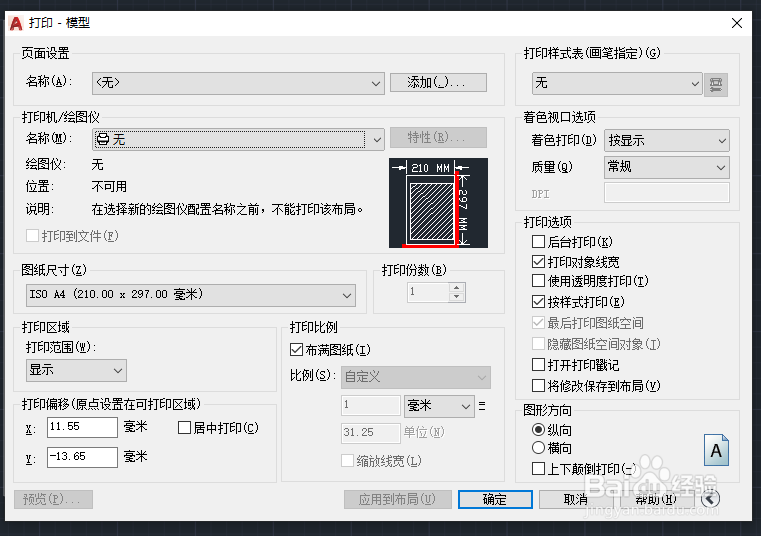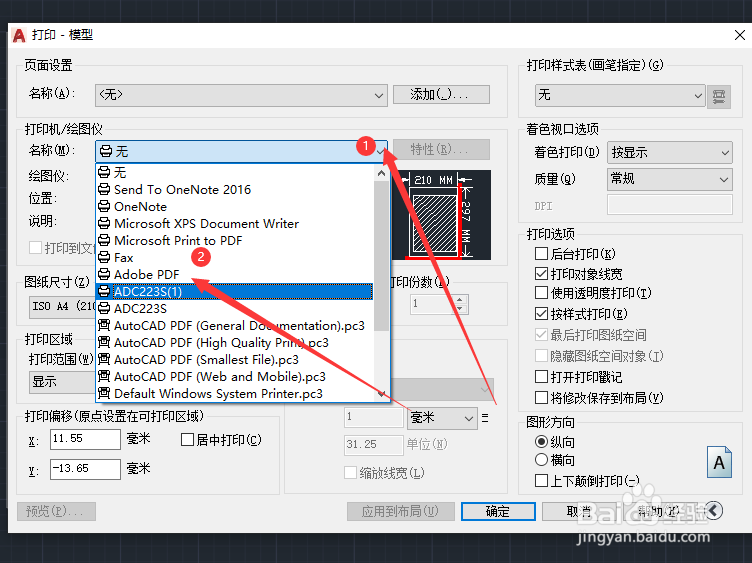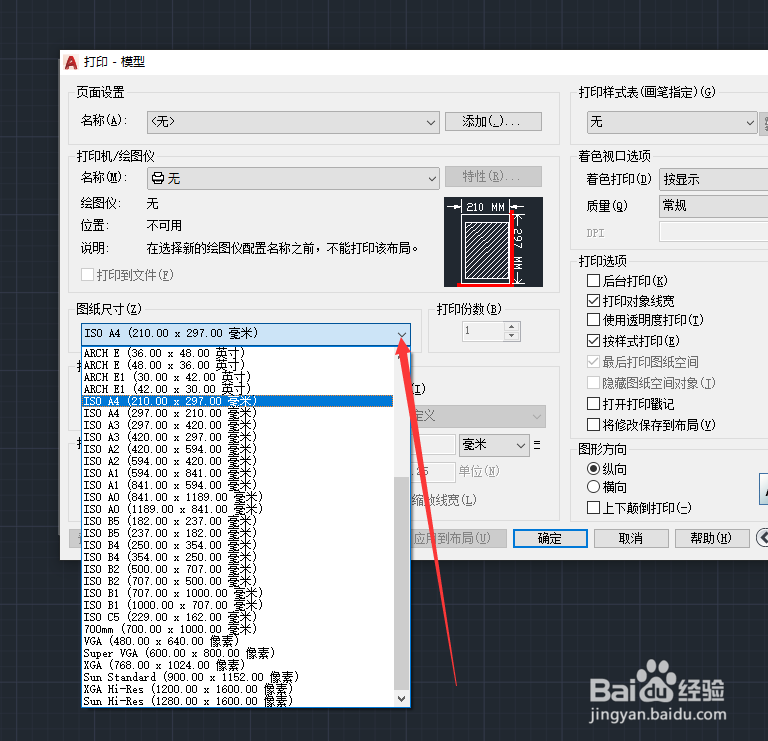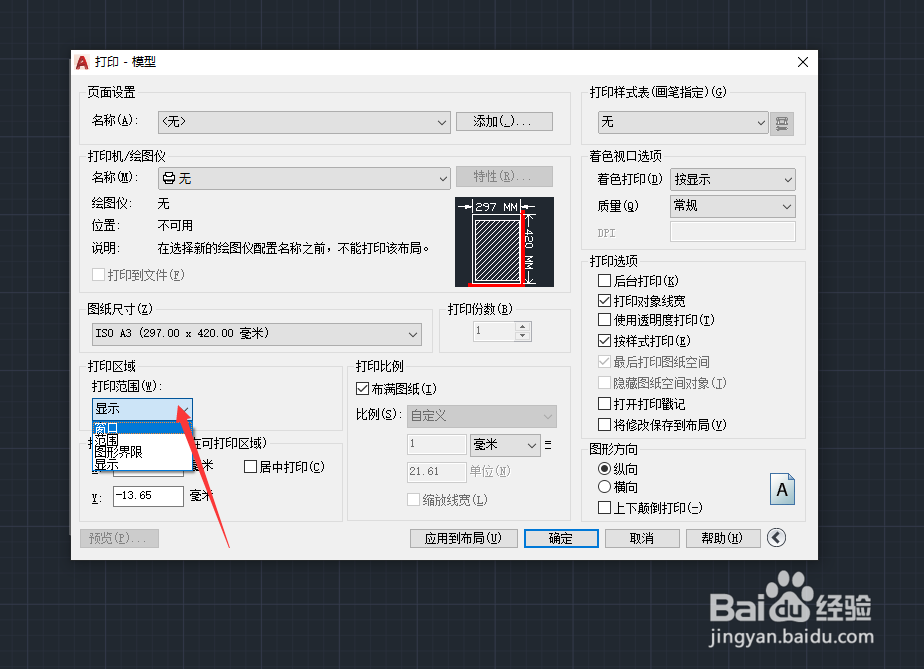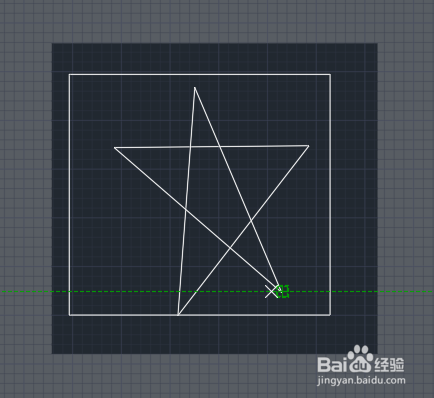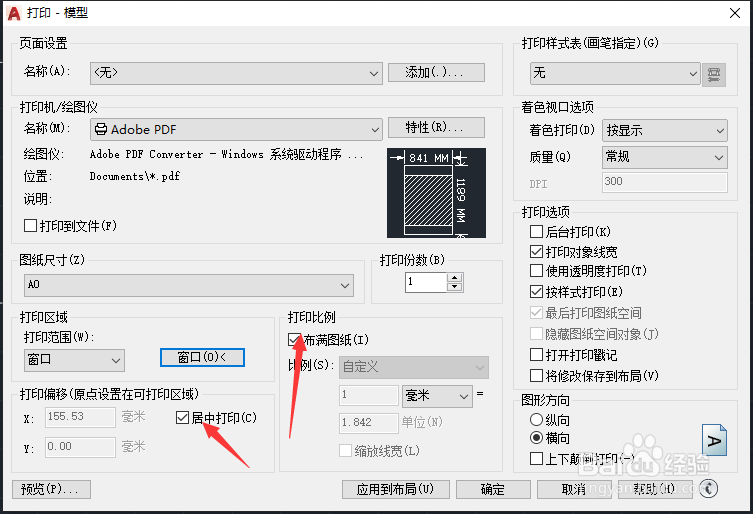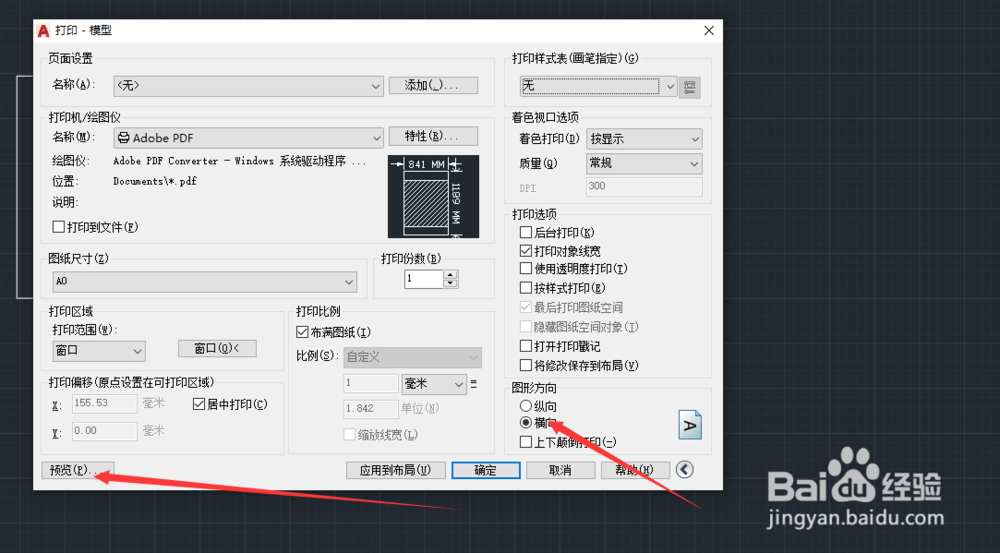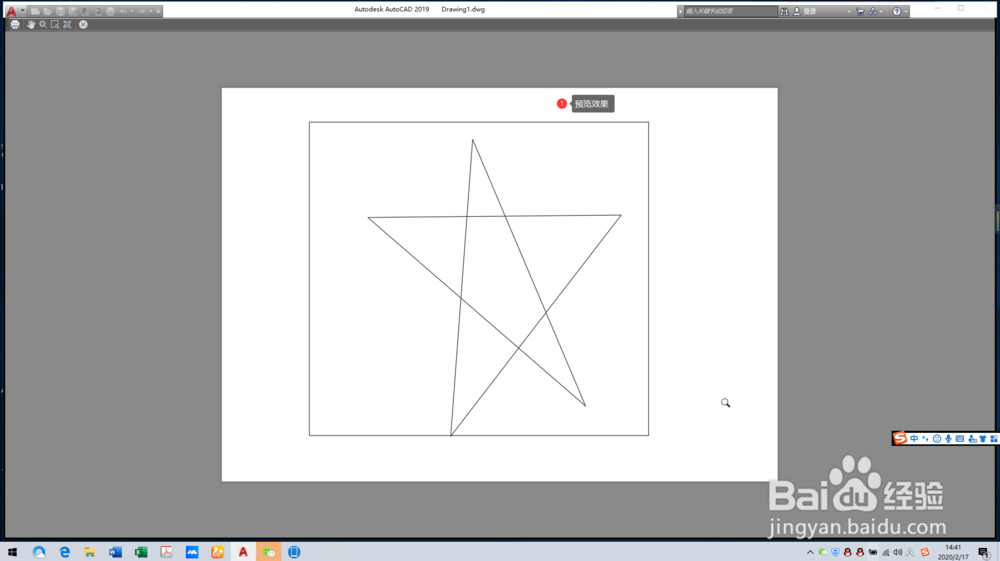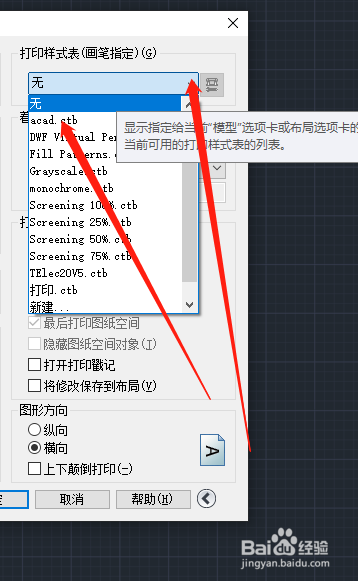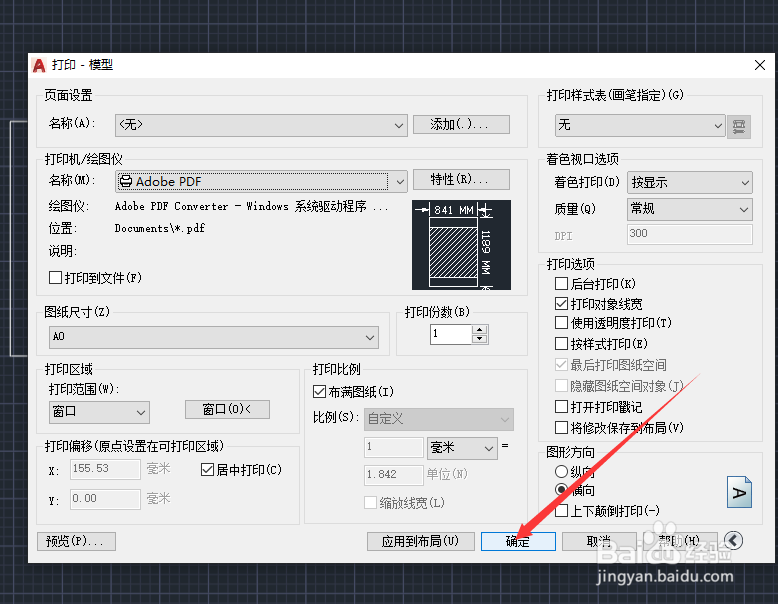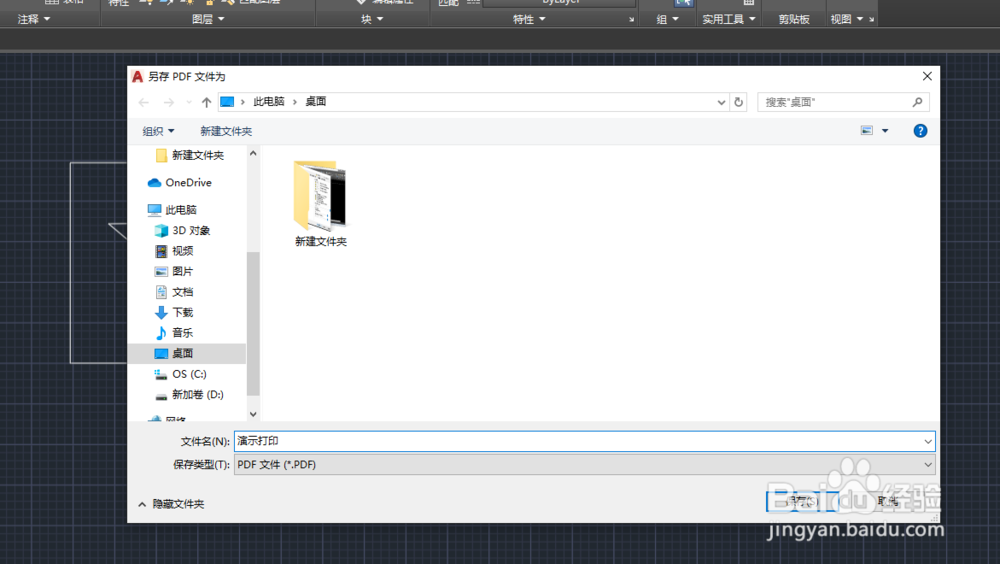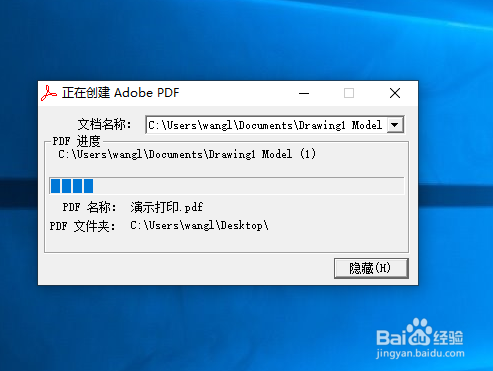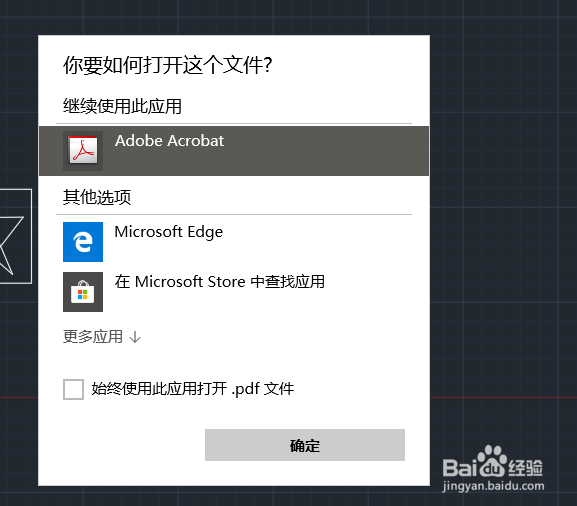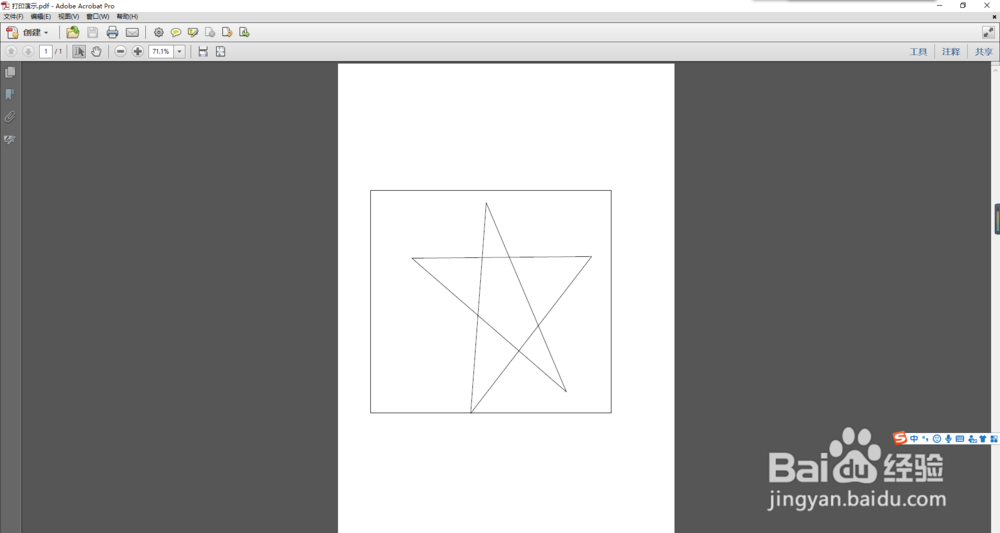Auto CAD中怎么打印及转换PDF
1、打开电脑安装好的CAD软件;
2、为做演示取任意图用;
3、选择窗口左上角CAD图标,打开下拉菜单找到打印;
4、选择打印选项,会出现下个菜单,还是选择打印(可以采用快捷键Ctrl+P),弹出下个窗口;
5、在打印模型中在进行设置;
6、选择打印机,选择下拉菜单的中的Adobe PDF;
7、然后选择图纸的纸张大小,根据需要选择即可;
8、打印机跟纸张选好后再选择打印图纸的打印区域,这时候选择窗口,然后会弹出选择打印的区域,进行框选;
9、在打印比例中选择布满图纸,在打印偏移中选居中打印;
10、在这一步可以选择纸张的方向,可选横向和纵向;然后可以预览下打印的情况;
11、在预览没有问题后可以选择打印的样式,线性颜色等;
12、然后单击确认;
13、接下来是选择打印存储的位置,在这里还可以进行重命名;
14、打印完成后可以看下打印的成果;采用Adobe Acrobat X Pro打开即可;
声明:本网站引用、摘录或转载内容仅供网站访问者交流或参考,不代表本站立场,如存在版权或非法内容,请联系站长删除,联系邮箱:site.kefu@qq.com。
阅读量:70
阅读量:66
阅读量:92
阅读量:52
阅读量:69